Indholdsfortegnelse:

Video: Real-time Rubik's Cube bind for øjnene med Raspberry Pi og OpenCV: 4 trin

2024 Forfatter: John Day | [email protected]. Sidst ændret: 2024-01-30 08:25
Dette er den anden version af Rubiks terningværktøj, der er designet til at løse med bind for øjnene. Den første version blev udviklet af javascript, du kan se projektet RubiksCubeBlindfolded1
I modsætning til den foregående bruger denne version OpenCV -bibliotek til at registrere farverne og indtaste input og giver bedre visualiseringsteknik.
Det største problem i denne nyeste version er visualisering af output, sekvenselementerne vises på den tegnede terning 1 ad gangen. Da terningen er en 3D -form, er det svært at vise alle sider på samme tid. Se resultaterne på min YouTube -kanal YouTube -video
Jeg bruger en klisterfri kube, dette kræver en brugerdefineret genkendelse, og de fleste open source -koder understøttes ikke. Jeg brugte denne open source udviklet af Kim Koomen, som angiver faste områder på kamerarammen til at registrere de korrekte farver på kubeflader qbr -projekt
Trin 1: Nødvendige komponenter
- Hindbær Pi
- webcam
eller du kan bruge din bærbare
Trin 2: afhængigheder
- Python 3
- numpy bibliotek
- OpenCV bibliotek
$ sudo apt-get install python3-opencv
RubiksBlindfoldet pakke
$ pip3 installer RubiksBlindfolded
Trin 3: Forberedelser
Du skal kalibrere farvedetekteringen som et forudgående trin. HSV -farvekoderne varierer på grund af belysningen, kameraets kvalitet og opløsning og selve terningens farver. I mit tilfælde kombinerer jeg hvide og gule lys for at få korrekte resultater.
Opdater funktionen get_color_name (hsv) på colordetection.py
Den originale kildekode bruger kociemba -pakken til at løse terningen, den løses ved at finde de omvendte trin i enhver scramble. I denne version brugte jeg min egen løsningspakke ved navn RubiksBlindfolded, der blev offentliggjort på PyPI. Se beskrivelsen for at vide, hvordan du bruger den RubiksBlindfolded
Trin 4: Anvendelse

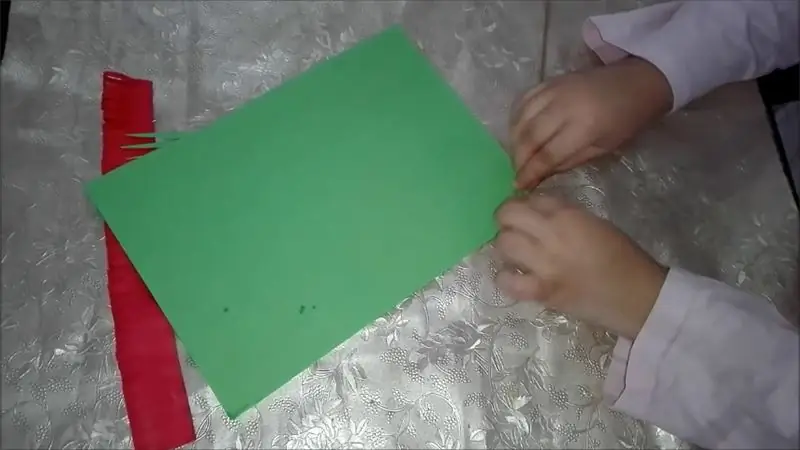
Efter at have installeret alle afhængigheder og indstillet dit kamera, er det tid til at køre blindfolded.py script
Først skal du scanne din terning i de korrekte retninger. Dette er terningens struktur, rækkefølgen af scanning af ansigterne er ikke vigtig. Bemærk, at disse er standardfarverne på terningens ansigter, du kan ændre dem ved at opdatere notationsordbogen på blindfolded.py script
For at foretage scanningen skal du trykke på mellemrumstasten for at gemme visningen og ESC -tasten efter endt behandling
For det andet kan du se løsningssekvenserne på konsollen og paritetskontrollen for at fortælle dig, om du skal anvende paritetsalgoritmen eller ej
For det tredje vil der blive genereret en ny ramme, der viser 2 tegnede terninger til kant- og hjørnesekvens. Du kan bruge venstre og højre piletast til at skifte mellem sekvenselementerne og pil op og ned til at skifte mellem kant og hjørne. den lysegrå farve repræsenterer den aktuelle sekvens.
Du kan se farverne på den aktuelle buffer, der ændres dynamisk med piletasterne. Grå farver repræsenterer målkubien, og lyserød farve repræsenterer det byttende ansigt
Kildekode
github.com/mn-banjar/blindfolded2
Anbefalede:
Sådan gør du: Bind dine sko med en hånd: 10 trin

Sådan gør du: Bind dine sko med én hånd: Vejledningen til, hvordan du binder dine sko med en hånd
Magic Cube eller Micro-controller Cube: 7 trin (med billeder)

Magic Cube eller Micro-controller Cube: I denne Instructables vil jeg vise dig, hvordan du laver en Magic cube fra defekt Micro-controller. Denne idé kommer fra, når jeg har taget Faulty ATmega2560 micro-controller fra Arduino Mega 2560 og lavet en terning .Om Magic Cube -hardware har jeg fabrikat som
Raspberry Pi - Autonom Mars Rover Med OpenCV Object Tracking: 7 trin (med billeder)

Raspberry Pi - Autonom Mars Rover Med OpenCV Object Tracking: Drevet af en Raspberry Pi 3, Open CV objektgenkendelse, Ultrasonic sensorer og gearede DC motorer. Denne rover kan spore ethvert objekt, den er trænet til, og bevæge sig på ethvert terræn
Apple G4 Cube Case Mod Rubik Style Hackintosh: 15 trin (med billeder)

Apple G4 Cube Case Mod Rubik Style Hackintosh: Den originale G4 -terning indeholdt en 450 Mhz PowerPC -processor og maks. 1,5 GB RAM. Apple fremstillede G4 -terningen fra 2000 til 2001 til en pris på omkring US $ 1600. Det kørte Mac OS 9.04 til OS X 10.4 (PowerPC, ikke Intel). Det er cirka 7,5 x 7,5 x 10 tommer, med
Styr pc trådløst med blinker i øjnene;): 9 trin (med billeder)

Styr pc'en trådløst med blinker i øjet;): Hvad med at gå ud over dine vaner ?? Hvad med at prøve noget nyt ?? !!!! Hvad med at styre din pc og gøre alt, hvad du vil UDEN at bruge tastatur og mus! Hmm … Men hvordan er dette muligt ??? Med bare et blink i øjet !! Lad være med at
